Jurnal Bab 4 Virtual Host
- Sebelum kita melakukan konfigurasi virtual host di linux Ubuntu 14.04 LTS, kita lakukan instalasi terlebih dahulu paket-paket yaitu : apache2, php5, mysql-server, php-mysql, seperti gambar dibawah ini :
- install apache2
- install php5
- install mysql-server
- install php5-mysql
- kemudian ketikan /etc/bind/, seperti gambar dibawah :
- setelah itu buka file reverse-zone dan forward-zone, seperti gambar dibawah ini :
- kemudian rubah isi dari named.conf.default-zones untuk mengubah reverse-zone dan forward-zone dengan perintah sebagai berikut :
- lakukan konfigurasi db,yogi dengan perintah nano db.yogi, seperti gambar dibawah :
- setelah muncul db.yogi, lakukan konfigurasi db.yogi, seperti gambar dibawah ini :
- setelah selesai konfigurasi db.yogi, lakukan kembali konfigurasi pada db.192, seperti gambar dibawah ini :
- setelah domain dan sub-domain berhasil dibuat kemudian cek terlebih dahulu konfigurasi dengan perintah named-checkzone db.yogi db.192, seperti gambar di bawah :
- setelah itu, lakukan restart bind9 dengan perintah /etc/init.d/bind9 restart, seperti gambar dibawah :
- lakukanlah konfigurasi file /etc/resolv.conf dan ganti nameserver 127.0.0.1 dengan nameserver 172.17.1.193, seperti gambar dibawah :
- selanjutnya melakukan configurasi pada dhcp server, dengan tulis di terminal nano /etc/default/isc-dhcp-server, seperti gambar di bawah ini :
- setelah itu akan muncul isc-dhcp-server, kemudian pada akhir akan ada interfaces, dirubah dengan inteface yang akan kita gunakan nantinya, seperti gambar dibawah ini :
- setelah merubah configurasi dhcp server kemudian merubah configurasi ip pada dhcp server, seperti gambar di bawah ini :
- kemudian pada max-lease-time 7200 masukan
subnet 172.17.1.192 netmask 255.255.255.192 {
range 172.17.203 172.17.1.254;
option routers 172.17.1.193;
option domain-name-servers 172.17.1.193, 8.8.8.8;
- setelah selesai configurasi ip address pada dhcp server kemudian restart dhcp server sesuai dengan gambar dibawah :
- Setelah service dhcp server di restart, kemudian lakukan rubah ip address pada eth0, dengan cara seperti gambar dibawah :
- setelah itu configurasi ip address pada eth0, seperti gambar dibawah :
- seteleh selesai di configurasi wlan1 kemudian lakukan restart pada interface, seperti gambar dibawah :
- setelah selesai restart networking, konfigurasi dari sisi dns dan dhcp kemudian melakukan konfigurasi pada apache2, seperti gambar dibawah ini :
- setelah itu, akan muncul tampilan dari 000-default.conf, kemudian kita lakukan penambahan konfigurasi, seperti gambar dibawah ini :
- setelah selesai melakukan konfigurasi, kita lakukan restart service dari apache2, seperti gambar dibawah ini :
- setelah selesai restart service dari apache2, kemudian kita lakukan buat folder dalam folder /var, seperti gambar dibawah ini :
- setelah dibuat folder marketing dan it, kemudian kita masuk kedalam direktori dari folder marketing seperti gambar dibawah ini :
- setelah masuk kedalam direktori marketing, kemudian lakukan buat file index.php seperti gambar dibawah ini :
- setelah terbuka file index.php, kemudian kita masukan sintaks php seperti gambar dibawah ini :
- setelah kita buat file index.php kemudian kita buka browser kemudian masukan alamat yaitu localhost seperti gambar dibawah ini :
- setelah terbuka akan tampil folder marketing, kemudian kita klik marketing seperti gambar dibawah ini :
- kumidan kita buat kembali file index.php pada folder it, seperti gambar dibawah ini :
- setelah terbuka kita ketikan sintak php kedalam notepad tersebut, seperti gambar dibawah ini :
- sehubungan pada langkah-langkah sebelumnya pada folder it hanya bisa diakses melalui ip address tertentu, seperti gambar dibawah ini :
- setelah muncul folder it, kemudian kita klik folder tersebut seperti gambar dibawah ini :
Pengamatan
- Konfigurasi klien web server dengan IP Address 172.17.1.193/26
Gunakan browser untuk mengakses marketing.[nama_anda].com dan it.[nama_anda].com
Apa yang terjadi? - Konfigurasi klien web server dengan IP Address 172.17.1.203/24
Gunakan browser untuk mengakses marketing.[nama_anda].com dan it.[nama_anda].com
Apa yang terjadi?
Jawaban
- Bisa
- Bisa













































 HIMATEK (Himpunan Mahasiswa Teknik Komputer) merupakan suatu wadah untuk semua mahasiswa teknik komputer khususnya dalam berkarya, berbagi ilmu maupun berorganisasi.
HIMATEK (Himpunan Mahasiswa Teknik Komputer) merupakan suatu wadah untuk semua mahasiswa teknik komputer khususnya dalam berkarya, berbagi ilmu maupun berorganisasi.